Як показати або приховати контурні символи в Excel?
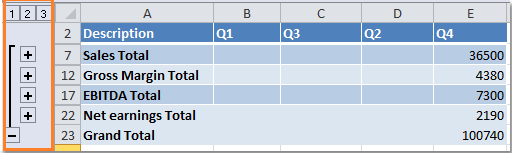
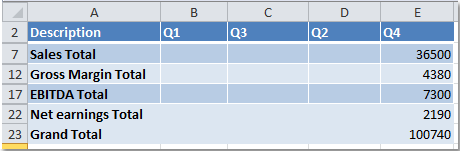
Показуйте або приховуйте контурні символи за допомогою комбінаційних клавіш
Показуйте або приховуйте символи контуру за допомогою параметрів Excel
Показати або приховати контурні символи за допомогою Kutools для Excel
 Показуйте або приховуйте контурні символи за допомогою комбінаційних клавіш
Показуйте або приховуйте контурні символи за допомогою комбінаційних клавіш
Ось простий спосіб допомогти вам перемикати символи контуру між відображенням та приховуванням. Цей ярлик приховування та відображення є Ctrl + 8. Де 8 використовує лише клавішу під функціональними клавішами, а не клавішу на клавіатурі Num.
Активуйте аркуш, який містить контурні символи, потім натисніть Ctrl + 8 кілька разів для перемикання символів контуру між приховуванням та відображенням.
примітки: за допомогою цих комбінацій клавіш ви можете лише показувати або приховувати символи контурів на активному аркуші, якщо ви хочете застосувати його до цілої книги, це не спрацює.
Показуйте або приховуйте символи контуру за допомогою параметрів Excel
У Параметри Excel діалоговому вікні, ви можете вмикати та вимикати символи контуру клацанням миші. Будь ласка, виконайте наступне:
1. Відкрийте діалогове вікно Параметри Excel, клацнувши філе> Опції в Excel 2010/2013. (У програмі Excel 2007 натисніть Office кнопка.)
2, в Параметри Excel діалогове вікно натисніть кнопку Advanced, і піти до Відобразити параметри для цього аркуша у розділі вкажіть робочий аркуш, який потрібно відобразити або приховати символи контуру зі спадного списку, а потім поставте або зніміть прапорець Показувати символи контуру, якщо застосовується контур оскільки вам потрібно показати або приховати контурні символи.

3. Потім натисніть OK, символи контуру на зазначеному аркуші будуть приховані або відображені відразу.
Показуйте або приховуйте символи контуру за допомогою параметрів Excel
Зазначені два методи застосовуються лише до конкретного аркуша, але якщо ви хочете показати або приховати контурні символи у всій книзі, ви просто повторюєте один за одним шлях.
Але якщо у вас є Kutools для ExcelАвтора Параметри перегляду Утиліта, ви можете швидко перемикати символи структури між приховуванням та відображенням на робочому аркуші або в книзі.
| Kutools для Excel, з більш ніж 300 зручні функції, полегшує вам роботу. |
після установки Kutools для Excel, виконайте наведені нижче дії:(Безкоштовно завантажте Kutools для Excel зараз!)
1. Клацання Кутулс > Показати / Приховати > Параметри перегляду, див. скріншот:
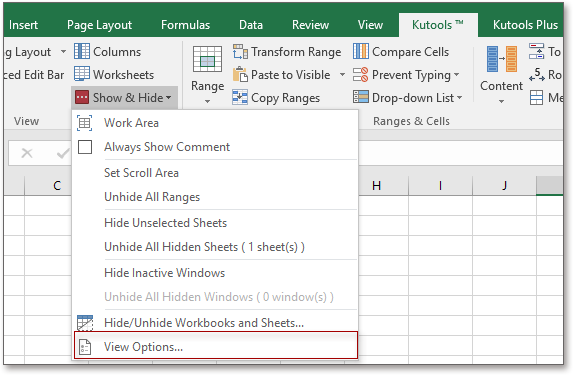
2, в Параметри перегляду у діалоговому вікні в розділі Параметри вікна встановіть або зніміть прапорець біля символів структури, щоб показати або приховати символи структури. Якщо ви хочете застосувати цю функцію до всієї книги, ви можете натиснути кнопку Застосувати до всіх аркушів внизу діалогового вікна. Дивіться знімок екрана:

3. Потім натисніть OK щоб закінчити цей варіант.
Команда Параметри перегляду інструмент дозволяє швидко показати або приховати більшість налаштувань Microsoft Excel, наприклад Внутрішні вкладки, Бар Формула, рядок стану, Windows на панелі завдань, Сітки, Розриви сторінок, Відображати нулі, Вертикальна смуга прокрутки, Горизонтальна смуга прокрутки, ярлички листів, ... тощо. Це заощадить ваш час на пошук цих налаштувань, коли вам потрібно їх показати або приховати.
Показати або приховати символ контуру
Приховати / показати робочі аркуші Утиліта може допомогти вам приховати чи показати кілька аркушів у книгах. |
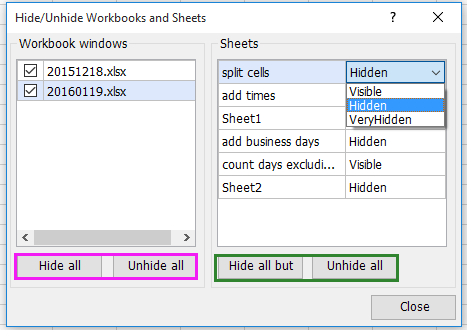
Найкращі інструменти продуктивності офісу
Покращуйте свої навички Excel за допомогою Kutools для Excel і відчуйте ефективність, як ніколи раніше. Kutools для Excel пропонує понад 300 додаткових функцій для підвищення продуктивності та економії часу. Натисніть тут, щоб отримати функцію, яка вам найбільше потрібна...

Вкладка Office Передає інтерфейс із вкладками в Office і значно полегшує вашу роботу
- Увімкніть редагування та читання на вкладках у Word, Excel, PowerPoint, Publisher, Access, Visio та Project.
- Відкривайте та створюйте кілька документів на нових вкладках того самого вікна, а не в нових вікнах.
- Збільшує вашу продуктивність на 50% та зменшує сотні клацань миші для вас щодня!
